Hallo Freunde, in Video-Tutorial von heute wird über Smartscreen, einer der Schutzschichten sprechen, die uns sicher zu sein hilft, wenn Windows 8 verwenden.
Wenn wir eine Anwendung aus dem Internet herunterladen und ausführen möchten, wird sie von SmartScreen überwacht und "gescannt". Die SmartScreen-Schutzschicht hat die Aufgabe, die heruntergeladenen Anwendungen zu überprüfen, wenn sie aus einer zuverlässigen Quelle mit einem guten Ruf stammen und die jeweilige Anwendung beliebt ist. All diese Überprüfungen von SmartScreen erfolgen extrem schnell, bevor die Anwendung den laufenden Prozess startet. Es ist nur eine Frage von wenigen Sekunden, in denen die über die Anwendung gesammelten Daten mit einer Microsoft-Datenbank verglichen werden, sodass wir am Ende übrig bleiben oder nicht um die heruntergeladene ausführbare Datei auszuführen.
Gossips sagen, dass auch die paranoid Smartscreen-Daten über alle installierten Anwendungen, Daten über die Rechtmäßigkeit Anwendungen sammeln würde, ob sie zugelassen sind oder nicht, wenn Risse im Kampf verwendet werden und sanktionieren diejenigen, die Software-Pirat. Nicht wahr!
Die Schutzschicht Smartscreen seine Pflicht, sobald wir Doppelklick (und vor diesem Lauf) auf eine Anwendung aus dem Internet heruntergeladen. Smartscreen nicht informieren Sie uns nicht, wenn die Software Schadcode enthält (wenn das Virus) oder wenn es für das Betriebssystem ist schädlich informiert uns nur, wenn die Source-Anwendung zuverlässig ist.
Smartscreen ist nur eine zusätzliche Schutzschicht zu sein, gegen nicht vertrauenswürdigen Anwendungen gedacht, eine andere Barriere müssen sie überqueren und so werden wir sicher bleiben. Ein Schutzfilm äußerst nützlich für die meisten Neulinge in Computern.
Smartscreen können keine Entscheidungen in unserem Ort zu machen und wird nicht blockieren Anwendungen ausgeführt werden, wenn wir dies nicht wollen.
Abgesehen von der Paranoia und Verschwörungstheorie, ist die Schutzschicht in Windows Smartscreen bestehenden 8 eine gute Sache, zum Nutzen und Sicherheit der Anwender.
Die erfahrensten Benutzer möchten möglicherweise SmartScreen deaktivieren. Diese Aufgabe ist sehr einfach durchzuführen, indem Sie in der Systemsteuerung auf "Windows SmartScreen-Einstellungen ändern" klicken.
Es gibt uns 3 Einstellmöglichkeiten:
- die erste und die, die bei der Installation von Windows 8 als grundlegend festgelegt wird: "Administratorgenehmigung einholen, bevor eine nicht erkannte App aus dem Internet ausgeführt wird", was übersetzt "Administratorrechte abrufen, bevor unbekannte Anwendungen im Internet ausgeführt werden" bedeutet.
- die zweite: "Vor dem Ausführen einer nicht erkannten App warnen, aber keine Administratorgenehmigung erforderlich", was übersetzt "Vor dem Ausführen unbekannter Anwendungen warnen, aber keine Administratorrechte erfordert" bedeutet.
- 3.: "Nichts tun (Windows SmartScreen ausschalten)", was übersetzt "Nichts tun (Windows SmartScreen ausschalten)" bedeutet
Das heißt, ich lade Sie das Tutorial auf Windows Smartscreen-Veda, genau zu sehen, was es ist und wie aktiviert oder deaktiviert diese Schutzschicht in Windows 8.
Denken Sie daran, wenn Sie Anregungen, Beschwerden oder Ergänzungen zögern Sie nicht im Kommentarfeld an, de-auch zu schreiben, wenn Sie das Kommentarfeld traf ein Benutzer ein Problem hat und Sie können ihm helfen, zögern Sie nicht, es zu tun, ist die einzige Art und Weise können wir tun, dieser Ort besser finden Sie im Kommentarfeld!
Auf dem Kommentarfeld etwas zu diesem Thema zu erhalten versuchen, damit andere Besucher ein Tutorial + Kommentare relevante Kommentare bieten können, können für Benutzerfehler zusätzliche Unterstützung sein, oder den Wunsch zu lernen.
eine Frage versuchen Suche durch die Kommentare älteste, die meiste Zeit dort bereits beantwortet Ihre Frage Vor gefragt.
Verwenden Sie mehrere Kategorien an der Spitze der Website und die Suchmaschine aus der rechten Ecke schnell zu bekommen, was Sie interessiert sind, haben wir über 800 Tutorials, die fast jedes Genre der Software decken wir erkannt haben, ich Sie müssen nur für sie zu suchen und sie zu beobachten.Gebrauchsanweisung videotutorial.ro
Search Engine.
Wenn Sie zum Beispiel ein Problem mit Yahoo Messenger haben, können Sie in unserer Suchmaschine Begriffe wie Yahoo eingeben, Mess, Messenger, id Chaos, multi Problem Bote, Bote Fehler usw., werden Sie sehen, dass Sie die Wahl haben wird.Kategorien.
Wenn Sie Kategorie Dropdown-verwenden sie die Bar unter Startseite Kategorien finden: Büro, Grafik-Design-, Hardware, Internet, Multimedia, Sicherheit, System, Storage, Backup, unter diesen Kategorien organisiert Unterkategorien und Sub-Sub -categorii, das ist eine genauere Filterung. Um etwas im Zusammenhang mit Yahoo Messenger finden Sie die Kategorien verwenden, können Sie die Kategorie führen:InternetEs wird noch weitere Unterkategorien öffnen, in dem Sie wählen Voice-ChatVon dort können Sie auf der Unterkategorie gehen YahooSchließlich mit diesen Filtern wird auf einer Seite an, wo die einzigen Artikel zu Yahoo Messenger oder Yahoo Mail verwandt.Archiv.
auf Archiv Sie können alle unsere Tutorials organisiert schöne Tage saptameni, Monate und Jahre.
Alles ist logisch, folgen Sie einfach der Logik.
Viel Spaß!
Adrian...... ..linux.videotutorial.ro
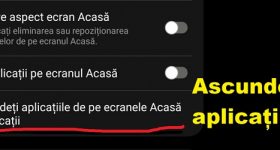







Interessant. Danke. Warten Lektionen inbrünstig auf Windows 8.
Einige Informationen an Microsoft gesendet über Dateien und Anwendungen, die Sie auf diesem PC laufen.
Sagt es Ihnen etwas? «» Was wird Ihrer Meinung nach gesendet? Anwendungsname und Hersteller? :))
Ich grüße Sie! Sehr hilfreich Tutorial.
kommen sehr bn diesem Tutorial, Adrián ms gelöscht und nicht von dieser, war ich zumindest in Zweifel :) bye
Hallo! Völlig nutzlos dieser Smart Screen! Es ist eine zweite Benutzerkontensteuerung… Wenn ich das bekommen würde, was Microsoft will, dh nur Anwendungen ausführen, die ihre Signatur oder eine andere digitale Signatur haben, dann teste ich nichts. Einschließlich Sie Adrian, testen Sie nichts auf der Website, damit auch wir es herausfinden können. Deaktivieren Sie als Erstes bei der Installation von Windows die Benutzerkontensteuerung. Wenn es sich um Windows 8 handelt, deaktiviere ich den Smart-Bildschirm während des Installationsvorgangs. Smart Screen und UAC sind also der größte Unsinn in einem Betriebssystem! Meine Meinung ... Außerdem sehe ich, dass Sie auch die Benutzerkontensteuerung deaktiviert haben. Adrian.
Hallo Adrian Ich möchte ein Tutorial zu tun, wie das .NET Framework unter Windows 8 zu installieren, weil ich nicht. MS
Du bist zu angespannt ...
Es sieht aus wie eines der Protokolle gesendet werden, wenn der Smartscreen macht seinen Job:
01
02 0
03
04 U2FtZUdhbWUuZXhl
05 d3ff5939726c9f8fa6e514fb65eb470a1f9ec7a65b2706732
06 a03749226c2520
07 0
08 45056
09 1
10 100
11
12 0F98AD9C-D498-42B3-B421-E6C97A8E61E7
13 B68802CA-B396-4773-8FD9-EEECA4DE65D9
14 ZW4tVVM =
15 6.2.9200.0.0
16 OS4xMC45MjAwLjE2Mzg0
17 10.00.9200.16384
18 2
19
Sie haben so viele "wertvolle" Informationen über sich selbst gesehen, dass Sie sie sicher verstehen ... und sie sind sehr detailliert über alles, was Sie tun (ich hoffe, Sie haben den Sarkasmus bemerkt).
Genau so: http://cl.ly/image/3Z0b0A081C0O
Du hast Recht, es ist ein Chaos. aber es ist etwas Neues in Bezug auf Software-Integration in Microsoft Windows
NetFramework 4.0 ist in Windows 8 integriert. Für einige Anwendungen benötigen Sie Version 3.5, die auch 2.0 enthält. Führen Sie die folgenden Schritte aus, um es zu aktivieren: Systemsteuerung, Programme und Funktionen, Windows-Funktionen aktivieren oder deaktivieren. Aktivieren Sie die erste Option in der Liste und wählen Sie die Installation mit Windows-Updates. OK!
Gentlemen Administratoren, wenn wir als die besten sait Tutorials wird nun kritisch gelobt. Ich schrieb einen Kommentar gestern über die Änderung der Windows-Oberfläche 8 in rumänischer und was passiert, wenn man die offizielle Sprache zu ändern, aber es scheint, das ist nicht auf der Website veröffentlicht oder kann ihn nicht finden.
Ich bin traurig, dass ich es gefunden, ich bin schuldig, dass ich nicht weiß, wo ich geschrieben
Alle videotutorialele sind sehr interessant und nützlich!
Ich möchte fragen, ob 8 win Antivirus benötigt, da es nicht erfordern Schutz?
Dank !!
8 kommt mit vorinstalliertem Windows Virus vorhanden war in einem unserer Tutorials.
Ich vertraue dir! Danke!